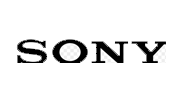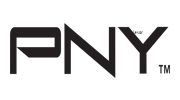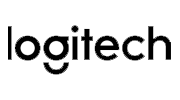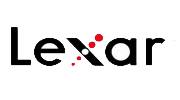بایوس (BIOS) چیست ؟
بایوس (Basic Input/ Output System) ، تراشه ای الکترونیکی است که در تمام سیستم های کامپیوتری وجود دارد و کلید های ورود به بایوس به نوعی در هر سیستمی تعبیه شده است. به عبارتی بایوس ناظر بر عملکرد دیگر قطعات موجود در مادربرد کامپیوتر است و در صورت عملکرد نامناسب هر یک از آنها، بوق های مختلفی پخش میکند. شاید در حین کارکردن با سیستم خود این بوقها را شنیده باشید که هر نوع آن بیانگر مشکلی متفاوت در عنصری متفاوت است. همچنین بایوس وظیفه booting سیستم را برعهده دارد.
پس با توجه به نقش این تراشه، آشنایی با کلیدهای ورود به بایوس از الزاماتی است که هر کاربری باید از آن مطلع باشد که این مورد با توجه به شرکت سازنده سیستم متفاوت است. ورود به bios setup در کامپیوتر و لپ تاپ بسته به مدل سیستم شما ممکن است متفاوت باشد.
 در ادامه به آشنایی با کلیدهای ورود به این بخش در سیستم های مختلف می پردازیم.
در ادامه به آشنایی با کلیدهای ورود به این بخش در سیستم های مختلف می پردازیم.
کلید ورود به بایوس در لپتاپ ایسوس
کلید ورود به بایوس در لپتاپ لنوو
کلید ورود به بایوس در لپتاپ دل
کلید ورود به بایوس در لپتاپ اچ پی
کلید ورود به بایوس در لپ تاپ سامسونگ
کلید ورود به بایوس در لپ تاپ توشیبا
کلید ورود به بایوس در لپ تاپ فوجیتسو
کلید ورود به بایوس مک بوک
مک بوک خود را خاموش کنید و تا خاموشی کامل آن منتظر بمانید سپس آن را مجددا روشن کنید. قبل از شروع به کار سیستم ، کلیدهای “command” ، “option” ، حروف “F” و”O” را همزمان فشار دهید.کلیدها را تا زمان راه اندازی صفحه نگه دارید تا به BIOS مک بوک راهنمایی شوید.
مشکل نرفتن به بایوس
اگر پیغام هایی نظیر Invalid system disk ، Boot failure ، Hard disk error ، NT boot loader missing ، Missing operating system و … بر روی صفحه نمایش ظاهر شود یعنی بایوس سیستم مشکل دارد و نمیتوان به آن دسترسی پیدا کرد.
دلیل این مشکل می تواند به این موارد بازگردد : عدم اجرای موفق درایو، ناموفق بودن شناخت درایو سیستم به صورت کامل، آسیب دیدن کابل power ، آسیب دیدن داده های مادربرد و یا مواردی از این قبیل.
برای حل این مشکل میتوان با روشهای مناسب بایوس را ریکاوری کرد،آن را مجددا نصب کرد و یا روش بوت شدن سیستم را با تغییر ترتیب درایوها، عوض کرد.
در پایان توصیهای که بهتر است در زمان برخورد با مشکل بایوس در نظر بگیرید این است که سپردن این نقص به متخصص و تعمیرکار مجرب بهترین تصمیم است زیرا در صورت آشنا نبودن کامل با سیستم عامل ممکن است آسیب های جبران ناپذیری به آن وارد کنید. در این زمینه با تماس با فروشگاه کامپیوتر صباتک میتوانید مشکلات و تعمیرات لپ تاپ خود را به ما بسپارید